Хранение фотографий в Интернете
Хранение фото в Интернете позволяет не только быстро поделиться вашими снимками из любой точки мира через социальные сети, форумы и т.д., но и сохранить ценные для вас моменты жизни неприкосновенными, если с вашим локальным устройством возникнут какие-то проблемы.
Версия 8.6.2 от 17 апреля 2025. 118 MB
30-дневный полнофункциональный пробный период
Зачем хранить фото в Интернете?
Онлайн доступ к фото
Почти все Интернет хранилища данных предоставляют доступ к вашим фото по ссылке или в виде каталога снимков. Вы можете легко извлечь любое ваше фото из Интернет-архива для публикации, копирования, обработки или просто для того, чтобы показать его друзьям.
Надёжное хранение фотографий в Интернете
Разместив ваши снимки на облачном сервисе, в социальной сети или на специализированном фотохостинге, вы не лишитесь ваших фото, если у вас испортится основное хранилище (или если вы его случайно продадите). Это своего рода резервное копирование фотографий.
Дополнительные средства обработки фотографий
Большинство специализированных сервисов для хранения фото в Интернете предоставляют некоторые дополнительные инструменты для обработки фотографий и рисунков, включая онлайн фоторедакторы, каталогизаторы и средства публикации.
Хранение фотографий в Интернете с помощью Handy Backup
Если вы решили хранить фотографии в Интернете с использованием облачных сервисов, то программа Handy Backup предоставит вам широкие возможности для автоматической загрузки ваших снимков на облачные хранилища:

- Выбор файлов по маске имени, например, бэкап RAW файлов, JPG и т.д.;
- Работа по расписанию, с интервалом от минут до месяцев между задачами;
- Полное, смешанное, дифференциальное и инкрементальное копирование фото;
- Запуск задачи при подсоединении хранилища USB (фотоархива) к компьютеру;
- Автоматизация сжатия, шифрования, выбора версий, временных меток и т.п.
Широкий выбор облачных сервисов для работы
Handy Backup поддерживает все популярные облачные решения, включая Яндекс и Google Диски, OneDrive, Dropbox, Amazon S3*, специализированное онлайн хранилище HBDrive и множество других облачных сервисов.
*Данный плагин доступен с версии Handy Backup Professional!

Как организовать хранение фото в Интернете с Handy Backup
Эта простая инструкция демонстрирует, как автоматически выгрузить ваши фото с локального USB хранилища (фотоархива или подключенной камеры) на Google Диск. Если вы хотите использовать другой облачный сервис для хранения фотографий в Интернете, выберите другой плагин.
- Присоедините ваше хранилище USB к компьютеру
- Откройте Handy Backup и создайте новую задачу с помощью кнопки или меню.
- На Шаге 1 выберите создание задачи резервного копирования и отметьте галочкой "Продвинутый режим".
- На Шаге 2 нажмите кнопку внизу окна — "Файловые фильтры".
- В появившемся диалоговом окне введите в поле "Включая файлы" строчку "*.jpg".

- Нажмите ОК и вернитесь к Шагу 2.
- Теперь выберите плагин Computer в группе источников данных Local or network drive.
- В окне плагина выберите ваше устройство USB и папку с фото на нём. Нажмите ОК.

- Перейдите к Шагу 3. Выберите в левой панели плагин Google Drive.
- Щёлкните по "Создать подключение" и в новом диалоге нажмите на кнопку "Подключиться к Диску".

- В появившемся окне браузера введите данные для вашего аккаунта на Google Диске.
- В окне браузера также дайте разрешение Handy Backup на доступ к плагину.
- Вернитесь в Handy Backup. Закончите Шаг 3. Пропустите Шаги 4 и 5.
- На Шаге 6 выберите "Запуск от USB", чтобы автоматически запускать задачу, когда ваше хранилище USB подключается к компьютеру (при этом неважно, какой порт USB будет использован для подключения).
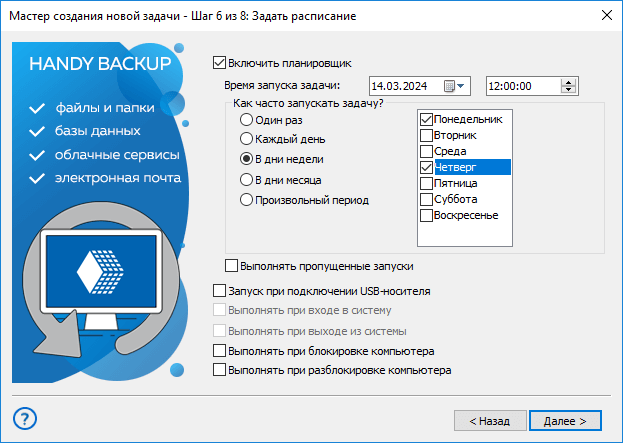
- Пропустите Шаг 7. На Шаге 8 дайте вашей задаче имя и завершите работу мастера задач.
Поздравляем! Вы создали задачу для автоматического хранения фото в Интернете. Теперь всякий раз, когда вы присоединяете ваше хранилище к компьютеру, Handy Backup перекачивает содержимое хранилища в виде файлов JPEG на Google Диск.
Видеоурок: Хранение фото в Интернете
В видео показан процесс создания задачи автоматического резервного копирования фотографий на облако OneDrive.
Внимание! Видеоурок подразумевает, что у вас уже установлена программа Handy Backup на ПК. Если это не так, пожалуйста, скачайте и установите Handy Backup перед началом изучения видеоинструкции!
Версия 8.6.2 от 17 апреля 2025. 118 MB
30-дневный полнофункциональный пробный период
Попробуйте в работе Handy Backup для хранения фото в Интернете, скачав и установив самую современную версию программы со всеми функциями и возможностями на 30-дневный бесплатный пробный период!
